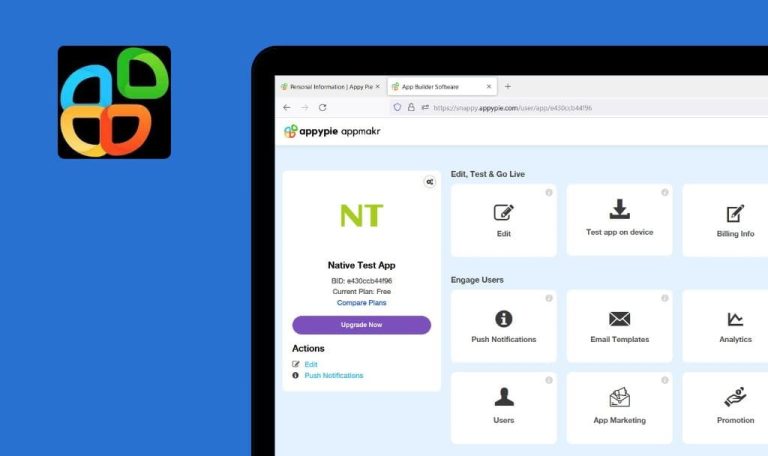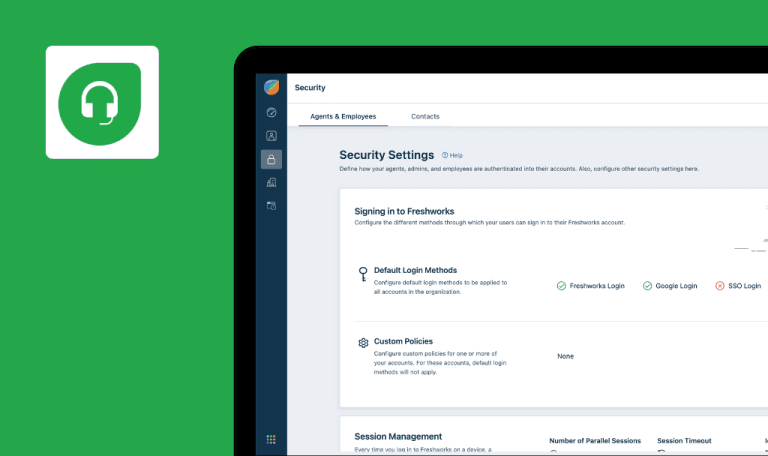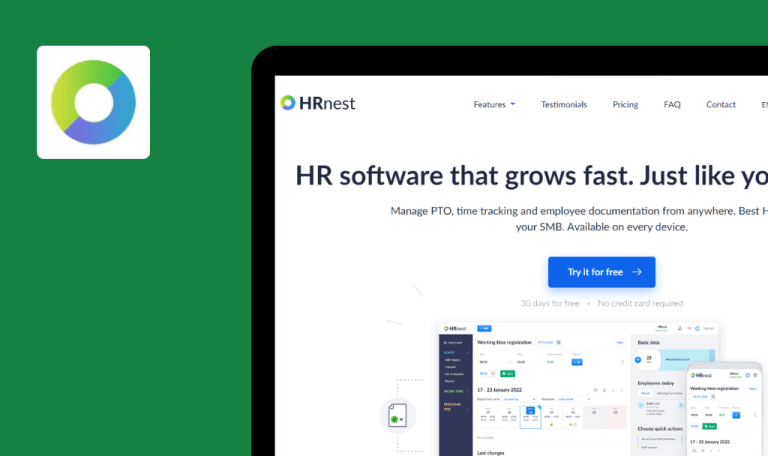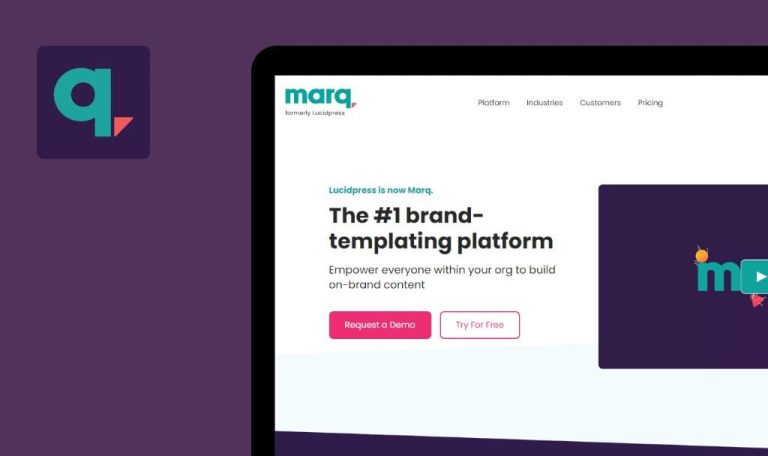
Errores encontrados en EngageBay SaaS

EngageBay es una solución todo en uno para especialistas en marketing, ventas y atención al cliente. EngageBay ofrece muchas funciones de automatización y tiene una opción freemium para equipos de hasta 15 usuarios.
EngageBay combina un sistema CRM, automatización de marketing, software de helpdesk y un chat en vivo. Con EngageBay, las empresas pueden implementar la comunicación multicanal con sus clientes, lanzar campañas de goteo, crear páginas de destino de alta conversión y vídeos de ventas, y mucho más.
QAwerk se especializa en probar soluciones SaaS, así que probamos EngageBay para ayudar a los desarrolladores a mejorar este producto. ¡Aquí están los resultados!
Error 400 en Firefox al editar una plantilla de correo electrónico
Mayor
- La cuenta está creada.
- Se ha creado al menos una plantilla de correo electrónico.
- Inicie sesión.
- Selecciona el menú “Marketing” arriba a la izquierda.
- Pase el ratón por encima de la opción “Plantillas” de la barra de navegación superior.
- Haga clic en el menú desplegable “Plantillas de correo electrónico”.
- Sitúe el cursor sobre el botón de los 3 puntos del registro de plantillas de correo electrónico.
- Haga clic en la opción de menú “Editar”.
Navegadores: Firefox 109.0.1
SO: Windows 10 Pro
La página de edición de plantillas de correo electrónico no se abre. Aparece el error 400 en la consola del navegador.
Problema específico del navegador (no se reproduce en Chrome y Edge).
Se abre la página de edición de la plantilla de correo electrónico.
La plantilla de correo electrónico se guarda con el campo "Nombre" vacío aunque sea obligatorio
Menor
La cuenta está creada.
- Inicie sesión.
- Selecciona el menú “Marketing” arriba a la izquierda.
- Pase el ratón por encima de la opción “Plantillas” de la barra de navegación superior.
- Haga clic en el menú desplegable “Plantillas de correo electrónico”.
- Haga clic en el botón “Crear nuevo”.
- Pase el ratón por encima de cualquier imagen de vista previa de plantilla.
- Haga clic en el botón “Elegir”.
- Pulse el botón “Guardar” arriba a la derecha.
- Pulse el botón “Guardar” en la ventana emergente. Deje vacío el campo de entrada “Nombre”.
Navegadores: Chrome 109.0.5414.76, Firefox 109.0.1, Edge 110.0.1587.41
SO: Windows 10 Pro
La ventana emergente se cierra. “Uncaught TypeError: Cannot read properties of undefined (reading ‘classList’)” se muestra en la consola del navegador.
La ventana emergente no se cierra. Aparece el mensaje de error “Este campo es obligatorio” debajo del campo de entrada “Nombre”.
Se crea difusión de correo electrónico sin línea de asunto marcada como obligatoria
Menor
La cuenta está creada.
- Inicia sesión.
- Selecciona el menú “Marketing” arriba a la izquierda.
- Pase el ratón por encima de la opción “Campañas” de la barra de navegación superior.
- Haga clic en el menú desplegable “Difusión por correo electrónico”.
- Haga clic en el botón “Crear difusión”.
- Escriba “Prueba” en el campo “Nombre”.
- Pulse el botón “Continuar”.
- Pulse el botón “Siguiente” (deje vacío el campo de entrada “Escribir un asunto”).
Navegadores: Chrome 109.0.5414.76, Firefox 109.0.1, Edge 110.0.1587.41
SO: Windows 10 Pro
Se abre la página “Elegir contactos”.
El usuario sigue en la página “Difusión”. Aparece el mensaje de error “Este campo es obligatorio” debajo del campo de entrada “Escriba un asunto”.
El usuario puede seleccionar la hora de inicio más tarde que la hora de finalización para el horario comercial en la configuración de livechat
Menor
La cuenta está creada.
- Inicia sesión.
- Selecciona la opción de menú “Livechat” arriba a la izquierda.
- Haz clic en “Configuración” en la barra de navegación superior.
- Haz clic en la opción de menú LH “Horario comercial”.
- Cambie la hora de finalización del lunes a las 08:00.
- Pulse el botón “Actualizar”.
Navegadores: Chrome 109.0.5414.76, Firefox 109.0.1, Edge 110.0.1587.41
SO: Windows 10 Pro
Aparece la notificación de éxito “El horario comercial se ha actualizado correctamente”.
Aparece la notificación de error “La hora de inicio no puede ser posterior a la hora de finalización”.
Valores predeterminados de correo electrónico: falta validación de correo electrónico en el campo de entrada "ID de correo electrónico del remitente
Menor
La cuenta está creada.
- Inicia sesión.
- Selecciona la opción de menú “Livechat” arriba a la izquierda.
- Pasa el ratón por encima de la opción “Configuración” de la barra de navegación superior.
- Haz clic en el elemento de menú LH “Valores predeterminados de correo electrónico”.
- Borre el campo de entrada “ID de correo electrónico del remitente”.
- Escriba “1” en el campo de entrada “ID de correo electrónico del remitente”.
- Pulse el botón “Actualizar”.
Navegadores: Chrome 109.0.5414.76, Firefox 109.0.1, Edge 110.0.1587.41
SO: Windows 10 Pro
Aparece la notificación “La configuración de correo electrónico se ha actualizado correctamente”.
Alerta del navegador “Por favor, incluya “@” en la dirección de correo electrónico. “1” falta “@” aparece debajo del campo de entrada “ID de correo electrónico del remitente”.
Widget de chat: falta la validación de algunos campos obligatorios
Trivial
La cuenta está creada.
- Inicia sesión.
- Selecciona el menú “Livechat” arriba a la izquierda.
- Haz clic en “Chat Widget” en la barra de navegación superior.
- Borre todos los campos de entrada del formulario.
- Haga clic en el botón “Guardar cambios”.
Navegadores: Chrome 109.0.5414.76, Firefox 109.0.1, Edge 110.0.1587.41
SO: Windows 10 Pro
Falta el mensaje de error “Este campo es obligatorio” en los campos obligatorios “Tus conversaciones” e “Iniciar nuevo botón”.
El mensaje de error “Este campo es obligatorio” aparece en todos los campos obligatorios que están vacíos.
He encontrado cinco errores relacionados con la falta de validación de las entradas de los formularios. El resto de la funcionalidad que he comprobado funciona según lo previsto. He probado la interfaz, la creación de cuentas, el cambio de contraseña, la configuración del perfil, la gestión de contactos, la creación de formularios y páginas de destino, entre otras cosas.